阿呆狗此前已经介绍过微软向Win7/Win8.1用户推送了名为“获取Windows10″的免费升级Win10工具,你可以通过它先预订免费的Win10升级。在Win10正式发布的前夕,这款“获取Windows10”工具也是“蠢蠢欲动”,不时地有所动作,而且这些动作还都是悄悄的“地下工作”。大致分为以下几个阶段:
一、检测你的电脑与Windows10的兼容性
首先是几天前就已经开始在桌面右下角弹出通知“微软推荐您完成Windows10的免费升级准备”。如图:

提醒你“为了顺利完成Windows10的升级,您需要安装补丁以完成升级的兼容性检测”,勾选下面的“参与微软客户体验改善计划,并安装兼容性检测补丁”选项之后,点击“确定”。
然后“获取Windows10”工具就会默默地检测你的电脑是否与Windows10兼容,你打开“获取Windows10”工具后显示兼容性检测结果。如图:

显示阿呆狗的这台预装Win8.1系统的笔记本电脑可兼容,点击“查看报告”会看到兼容性检测的报告详情。如图:

可以看到兼容性检测包括“硬件”、“应用和数据”两方面。
二、预下载Win10升级文件$Windows.~BT
在前面微软向Win7/Win8.1推送了“获取Windows10″工具的文章中已经提到:
在通过“获取Windows10”工具预订升级之后,微软会采用预下载机制提前将Win10升级文件下载到你的电脑中,等到7月29日Win10正式发布时,即可通知你立即开始升级过程(现在已经提前开始了)。这种预下载机制将让整个升级体验更流畅,减少等待时间。
所以在Windows10正式发布的前一天,“获取Windows10”工具已经开始预下载Win10升级文件了,下载的升级文件都保存在系统盘根目录下的“$Windows.~BT”文件夹中。如图:

$Windows.~BT文件夹是隐藏属性,需要设置为显示隐藏的系统文件才能看到。
然后我们打开$Windows.~BT文件夹看一下里面的内容。如图:

会发现$Windows.~BT文件夹其实就是Win10 ISO镜像解压之后的安装文件包。
这个$Windows.~BT文件夹全部下载完毕需要达到6GB大小。
三、开始免费升级Win10
等到$Windows.~BT预下载文件包全部下载完成后,“获取Windows10”工具就会弹出“Windows升级已可供安装”提示窗口。如图:
注:因为昨天阿呆狗一直在使用已从Win7旗舰版免费升级到Win10专业版的笔记本,今天才换用Win8.1笔记本,所以$Windows.~BT文件夹还未下载完成,因此还没有显示“Windows升级已可供安装”提示窗口,稍后再补充截图。
点击“立即开始升级”按钮即可开始免费升级Windows10的过程,如果你没有准备好,也可以点击“计划稍后执行它”以后再使用“获取Windows10”工具进行升级。
未完,待续……“获取Windows10”工具稍后开始升级过程后阿呆狗再继续补充。
Win7/Win8.1通过微软“获取Windows10”升级工具免费升级Win10教程
版权声明:本文采用知识共享 署名4.0国际许可协议 [BY-NC-SA] 进行授权
文章名称:《Win7/Win8.1通过微软“获取Windows10”升级工具免费升级Win10教程》
文章链接:https://www.adaigou.net/win10/2277.html
本站资源仅供个人学习交流,请于下载后24小时内删除,不允许用于商业用途,否则法律问题自行承担。
文章名称:《Win7/Win8.1通过微软“获取Windows10”升级工具免费升级Win10教程》
文章链接:https://www.adaigou.net/win10/2277.html
本站资源仅供个人学习交流,请于下载后24小时内删除,不允许用于商业用途,否则法律问题自行承担。
相关推荐
 如何判断Win7/Win8.1升级Win10所需的$Windows.~BT是否下载完毕
如何判断Win7/Win8.1升级Win10所需的$Windows.~BT是否下载完毕 Win7/Win8.1升级Win10进度32%时“安装驱动和功能失败”的解决方法
Win7/Win8.1升级Win10进度32%时“安装驱动和功能失败”的解决方法 Win7/Win8.1升级Win10后多出的“恢复分区”有什么用?能删除吗?
Win7/Win8.1升级Win10后多出的“恢复分区”有什么用?能删除吗? 升级Win10前你需要知道的事:先安装KB3035583补丁
升级Win10前你需要知道的事:先安装KB3035583补丁 Win7/Win8.1升级Win10失败错误代码80240054/8007/0020/0x80070002
Win7/Win8.1升级Win10失败错误代码80240054/8007/0020/0x80070002 Win10预览版(会员版本)如何转正为Win10正式版
Win10预览版(会员版本)如何转正为Win10正式版 通过微软“获取Windows10”工具升级Win10安装失败的解决方法
通过微软“获取Windows10”工具升级Win10安装失败的解决方法 微软网开一面,“已激活”Win7/Win8.1升级到Win10均为已激活
微软网开一面,“已激活”Win7/Win8.1升级到Win10均为已激活
 阿呆狗
阿呆狗







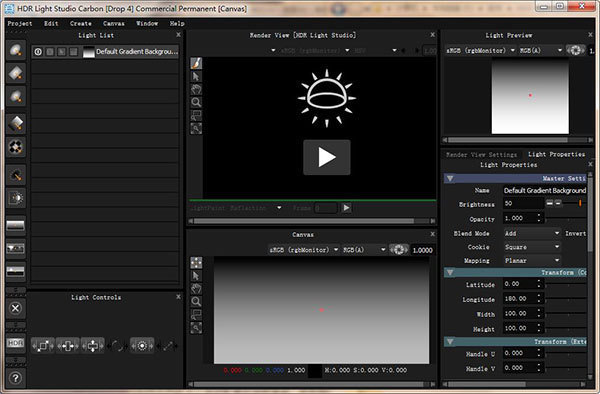


评论前必须登录!
注册